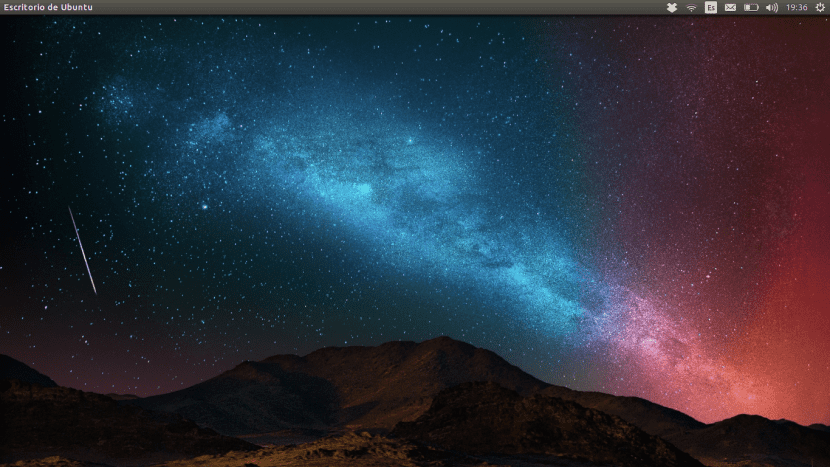
واحدة من البق الأكثر شيوعًا في Ubuntu هو أنه فجأة ، بعد تسجيل الدخول إلى مستخدمنا ، ملف مكتب من أوبونتو لا يتم تحميل ويمكننا فقط رؤية خلفية سطح المكتب ولكن لا يمكننا فعل أي شيء كما نرى في الصورة العلوية للمنشور. يظهر هذا الخطأ عادةً عندما نحاول تحديث Ubuntu ولأي سبب كان التحديث نصف أو لا يمكن تنفيذه بالكامل.
قد يبدو الأمر وكأنه خطأ يصعب إصلاحه ، ولكن لا شيء أبعد عن الحقيقة ، يمكننا إصلاحه بسهولة إعادة تثبيت البيئة الرسومية Ubuntu والأهم من ذلك ، دون الحاجة إلى اللجوء إلى التنسيق وبالتالي ضياع جميع ملفاتنا.
إعادة تثبيت البيئة الرسومية
إلى أعد تثبيت البيئة الرسومية من Ubuntu ، نحتاج إلى الوصول إلى محطة طرفية ، لكن من الواضح أننا لا نستطيع ذلك لأن الجلسة لا يتم تحميلها. الحل بسيط. عندما نكون في النقطة التي لا يتم فيها تحميل سطح المكتب ، يمكننا إدخال ملف وضع المحطة ، الضغط على المفاتيح السيطرة + البديل + F2. بمجرد الدخول ، سيطلب منا النظام إدخال اسم المستخدم وكلمة المرور. عندما بدأنا جلستنا ، يمكننا الاستعداد لإعادة تثبيت البيئة الرسومية.
أول شيء يتعين علينا القيام به هو الدخول في وضع المستخدم المتميز من خلال:
سودو سو
الخطوة التالية هي تكوين جميع حزم Ubuntu الموجودة تفريغ لكن غير مهيأ. للقيام بذلك نقوم بتنفيذ السطر التالي:
dpkg - تكوين -a
ثم نعيد التثبيت الحزم التي تم تكوينها مسبقًا مع:
apt-get -f install
الكثير نقوم بتحديث بالأمرين التاليين:
الرابطة بين الحصول على التحديث
apt-get dist-upgrade
وثم نقوم بإعادة تثبيت حزمة ubuntu-desktop، أي أننا نعيد تثبيت البيئة الرسومية.
apt-get install - أعد تثبيت ubuntu-desktop
اقضي علينا الحزم غير المستخدمة y نحذف ملفات التنزيل، على التوالي بالأوامر التالية:
apt-get autoremove
apt-get نظيفة
إلى النهاية نعيد تشغيل النظام من المحطة عن طريق تشغيل:
إعادة تشغيل
بمجرد إعادة تشغيل النظام ، سيعيد Ubuntu تحميل سطح المكتب وبالتالي يمكننا استخدام نظامنا مرة أخرى كما لو لم يحدث شيء.
لقد وجدت حلاً أبسط يعمل جيدًا بالنسبة لي. سأعطيك رابطًا إلى منشور مدونتي (باللغة الجاليكية ولكني أعتقد أنها مفهومة جيدًا). هنا أتركها لك:
http://www.oblogdeleo.wesped.es/?p=1347
لقد واجهت مؤخرًا مشكلة انتهت بهذا الشكل. أعدت تثبيته مرة أخرى ولكن لم يحدث شيء. ابحث في كل مكان عن كيفية إصلاحه. اضطررت أخيرًا إلى إعادة تثبيته بالكامل: ج
شكرا!
شكرا جزيلا!!!!!! تمكنت من الوصول باستخدام اسم المستخدم وكلمة المرور الخاصين بي على الرغم من أنني لم آخذه من حيث المبدأ في tty1. أنا بالفعل أقوم بإعادة التثبيت !!! 😀
لقد فقدت البيئة الرسومية لتثبيت amd friera
أنا sudo su ويطلب مني كلمة مرور ، أضع كلمة المرور التي يجب إدخالها دائمًا ويخبرني أن تسجيل الدخول غير صحيح
أنا sudo su ويطلب مني كلمة المرور ، وأعطيها aue التي تم إدخالها دائمًا وتعطيني تسجيل الدخول بشكل غير صحيح
تغيير بيئة سطح المكتب من ubuntu 16.04 إلى Lxde والآن لا يمكنني العودة إلى الوحدة
نفس الشيء يحدث لي ولكن مع البيئة ماتي
تحيات صديق. لدي مشكلة عند إدخال الأمر الثاني "dpkg –configure -a" يخبرني أن "dpkg تم حظره بواسطة عملية أخرى". سأكون ممتنًا للغاية لدعم شخص يعرف شيئًا عنه.
لقد نجحت معي أيضًا ، شكرًا جزيلاً لك
نجح هذا بالنسبة لي عندما فقدت بيئة سطح المكتب:
سودو سو
Xorg تكوين
سيقوم بإنشاء ملف /root/xorg.conf.new ، مع التكوين الافتراضي لجهاز الكمبيوتر الخاص بك
لاختباره على نظامك ، استمر في التشغيل:
Xorg -config /root/xorg.conf.new -retro
إذا رأيت شبكة باللونين الأسود والرمادي ومؤشر الماوس X ، فإن التكوين يكون ناجحًا.
لإرجاع المحطة ، اضغط على Ctrl + Alt + F1 و Ctrl + C
انسخ ملف التكوين إلى مكانه المقابل باسمه الصحيح:
سودو سو
cp /root/xorg.conf.new /etc/X11/xorg.conf
إعادة تشغيل
أخذته من:
http://www.ubuntu-es.org/node/183659#.WLTBSfl97cc
لقد ساعدني كثيرا شكرا لك
ليس لدي حتى بطاطس لينكس ، عند تثبيت التحديثات في ubuntu16.04 تم تحميصي وعند إعادة تشغيل الشاشة الزرقاء كما يقول المنشور ، لحسن الحظ وجدت هذه المساعدة ، كل شيء يعمل بشكل صحيح. شكرا لك
مساء الخير ، إذا كنت تستطيع مساعدتي ، فأنا أساسي في لينكس وأوبونتو .. يتوقف سطح مكتب وحدة أوبونتو عند تمرير المؤشر ولا يسمح لي بفتح أي شيء.
افتح مجلد تذهب إلى فريق bucas usr ثم شارك التطبيق وابحث عن compiz ، اذهب إلى سطح المكتب وافتح الوحدة التي قمت بتنشيطها وتجاهل التفاصيل وعاد كل شيء إلى طبيعته. بيئة رسومية جيدة.
شكرا ، لقد عملت بشكل مثالي بالنسبة لي ، شكرا مرة أخرى.
يعمل بالنسبة لي في Linux Mint؟
شكرًا ، حدث ذلك لي أثناء تبديل التوزيعة. وقد عملت المعجزات بالنسبة لي !! (تذكر أن التعبير @ apt-get - configuration -a (يأخذ واصلتين قبل التهيئة)
عمل جيد !!
أخبرتك أنني حاولت تثبيت برنامج تشغيل nvidia خاص ببطاقة رسومية قديمة ولكن تم حظر الشاشة. حاولت إعادة تثبيت بيئة Ubuntu 16 الرسومية ولكني لا أقبل: dpkg –configure -a أو "apt-get install –reinstall ubuntu-desktop". لقد تابعت لفترة طويلة ولكن يتم تحميلها فقط بقدر ما تدخل كلمة مرور مستخدم واحدة ، وتقبلها ولكنها تعود إلى تلك النقطة ولا يتم تحميل سطح المكتب. أنوي تجربة 'sudo apt-get update sudo apt-get install ubuntu-desktop' من tty حيث يمكنني تنشيطه باستخدام ctrl + alt + f2. ساعدني ماذا تقترح لحفظ نظامي؟
يفتقد الأمر dpkg –configure -a إلى "-" ، أي "dpkg –configure -a"
لقد نجحت معي ، شكرا جزيلا لك !!!
ميغيل بيريز !!! شكرا جزيلا.
أنه يعمل بشكل جيد. في حالتي ، لدي Ubuntuo 18 ، لكن سطح المكتب بدأ بشكل جيد ، وهو ما حدث عندما حاولت فتح أي نافذة ، كان يتعطل ويصبح بطيئًا للغاية ، وفي النهاية يتعطل.
شكر كثيرا! أنقذت يومي !!!
تحذير ... ضع جهاز الكمبيوتر الخاص بك على اتصال Ethernet قبل محاولة ذلك ... ولديك الأوامر على جهاز آخر. كدت أفقد واجهتي ولم أكن أعرف كيفية إعادة الاتصال بالإنترنت لإنهاء كل شيء. ساعدني بعض الحظ الغريب من جانبي على استعادة كل شيء. الآن كل شيء يعمل كما ينبغي. اعتقدت أنني سأضطر إلى استخدام قرص نظام التشغيل الخاص بي لاستعادة كل شيء مرة أخرى ...